
Obsah:
- Autor Bailey Albertson [email protected].
- Public 2023-12-17 12:56.
- Naposledy změněno 2025-01-23 12:42.
Oprava chyb ve Windows 10: přehled a srovnání metod

Windows 10 není spolehlivý operační systém. Sami vývojáři to připouštějí - jinak by operační systém neměl tolik nástrojů pro diagnostiku problémů a jejich řešení. Kromě toho je software vytvořen pouze pro Windows za účelem kontroly integrity souborů různých kategorií.
Obsah
- 1 Obnovení úložiště záloh pomocí DISM
-
2 Identifikujte a opravte chyby pomocí integrovaného nástroje SFC
2.1 Video: jak spustit procesy obnovy úložiště a zkontrolovat integritu systémových souborů
- 3 Nástroje pro odstraňování problémů v prostředí ovládacího panelu
-
4 Software třetích stran k opravě systémových chyb
- 4.1 Přehled nástrojů pro opravu systému Windows
-
4.2 Přehled Microsoft FixWin 10
4.2.1 Video: Jak opravit chyby Windows 10 pomocí FixWin 10
Obnovení úložiště záloh pomocí DISM
DISM (Deployment Image Servicing and Management) je speciální nástroj pro práci se záložním obrazem operačního systému. Průběžně se na oficiálních sestavách začal program dodávat od verze Windows 7. Správa aplikací probíhá uvnitř „příkazového řádku“(CW), protože nástroj nemá žádné rozhraní.
Nejčastěji používaným nástrojem DISM je oprava datového úložiště Windows. Můžeme říci, že program je na první a poslední linii ochrany operačního systému. S pomocí záložního datového úložiště můžete obnovit výkon systému Windows i v těch žalostných situacích - po virovém útoku nebo fyzické chybě na pevném disku. To však není zdaleka celá jeho funkčnost. Přidáním speciálních atributů do programu v době dotazu v CS můžete získat spoustu informací a opravit velké množství dat. Jelikož DISM pracuje se souborem.wim (záložní úložiště), všechny změny probíhají v tomto prostředí.
Program může:
- zobrazit data o obrázcích záložních dat;
- smazat data spojená s poškozenými obrázky;
- provádět a ukládat změny do souboru.wim;
- pracovat s protokolem událostí;
- poskytovat informace o systémových ovladačích;
- obnovit úložiště záložních dat a mnoho dalšího.
Aby program fungoval, musíte nejprve spustit COP a poté zadat speciální příkazy pro ovládání. Chcete-li obnovit data úložiště, musíte použít tři atributy:
- / Online - nastaví program tak, aby pracoval s aktuálním operačním systémem;
- / Cleanup-Image - práce bude provedena s celým obrazem;
- / RestoreHealth - obnovení úložiště.
Zkombinujeme všechny tři atributy do jednoho řádku, na začátek kterého vložíme zkratku DISM, a úložiště se vrátí do původní podoby.
-
Při hledání systému Windows napište „Příkazový řádek“a poté otevřete terminál jako správce.

Jak otevřít konzolu "Příkazový řádek" jako správce Při hledání systému otevřete jako správce terminál „Příkazový řádek“
-
Zkopírujte nebo napište příkaz DISM / Online / Cleanup-Image / RestoreHealth do terminálu a stisknutím klávesy Enter jej spusťte.

Jak spustit kontrolu úložiště Windows V konzole spusťte příkaz DISM / Online / Cleanup-Image / RestoreHealth
- Čekáme, až program dokončí skenování a opravu datového úložiště.
Restartujeme počítač, abychom spustili systém s nejúspěšnější konfigurací.
Identifikujte a opravte chyby pomocí integrovaného nástroje SFC
SFC (System File Checker) je malý programový kód pro vrácení systémových souborů do jejich původní podoby. Obslužný program používá záložní úložiště jako zdroj obnovy, takže před spuštěním skenování a obnovení systému musíte zkontrolovat úložiště pomocí obslužného programu DISM.
Práce s nástrojem SFC je jednoduchá:
- Spusťte příkazový řádek jako správce, jak je uvedeno výše.
-
V terminálu napište příkaz SFC / SCANNOW a spusťte jej pomocí klávesy Enter.

Jak správně zkontrolovat integritu systémových souborů Po kontrole úložiště spustíme obnovení systémových souborů
- Restartujte počítač.
Video: jak spustit procesy obnovy úložiště a zkontrolovat integritu systémových souborů
Řešení problémů s nástroji v prostředí Ovládacích panelů
Kromě nástrojů pro obnovení struktury souborů systému je v systému Windows zabudováno mnoho dalších, které mohou provádět změny v nastavení nejrůznějších konfigurací a tím automaticky řešit různé problémy v konkrétním segmentu OS.
Sada nástrojů pro obnovení v prostředí Ovládacích panelů je velmi různorodá a může odstraňovat problémy:
- služba Bluetooth;
- Windows Media Library, stejně jako v samotném přehrávači;
- prostředí reprodukce zvuku;
- připojení k globální síti;
- práce aplikací z „obchodu“;
- provoz tiskárny;
- Windows Update a mnoho dalších oblastí operačního systému.
Otevření prostředí pro řešení potíží:
-
V adresním řádku „Průzkumníka“zkopírujte „Ovládací panely / Všechny prvky ovládacího panelu / Odstraňování problémů / Všechny kategorie“a stiskněte tlačítko Enter.

Jak otevřít rozhraní pro řešení potíží v Ovládacích panelech Pomocí rychlého příkazu v adresním řádku „Průzkumníka“otevřete seznam nástrojů pro řešení potíží se systémem
-
Klikněte na kategorii zájmu a v otevřeném průvodci pro diagnostiku klikněte na „Další“.

Průvodce řešením problémů Po kliknutí na řádek se otevře průvodce systémem pro řešení potíží s konkrétní oblastí systému Windows
Kód může spustit skenování okamžitě nebo může požádat o další a objasňující otázky, aby zúžil hledání chyb.
Opravy chyb třetích stran
Kromě standardních nástrojů pro opravu systémových chyb existuje celá část diagnostických programů třetích stran. Možná jde o jediný trh aplikací, na kterém Microsoft uspěl více než bezplatní programátoři (jejich nedostatky jsou lépe viditelné). Mezi nástroji třetích stran však najdete slušné nástroje pro analýzu systému Windows jako celku a jeho jednotlivých komponent.
Přehled Windows Repair Toolbox
Windows Repair Toolbox pravděpodobně není program, ale celá platforma pro programy a nástroje velmi odlišného účelu. Spojuje jejich společné rozhraní a cíl: zachovat integritu operačního systému a opravit možné chyby. Windows Repair Toolbox vám umožňuje stahovat nástroje pro konkrétní účely a spouštět je uvnitř vašeho prostředí.
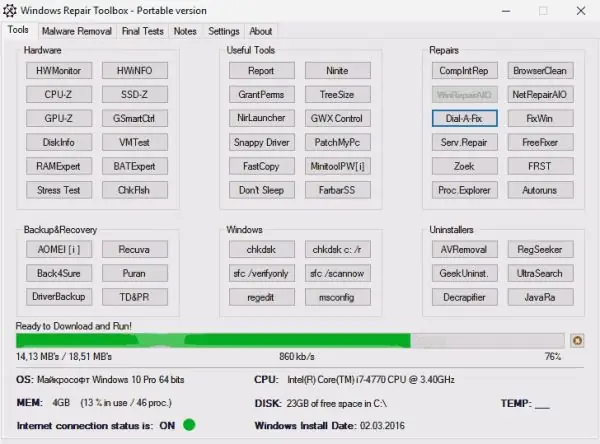
Windows Repair Toolbox je platforma pro udržení chodu vašeho systému
Všechny nástroje jsou rozděleny do kategorií:
- Hardware - programy v tomto grafu mají hlavně orientaci skenování a poskytují informace o různých zařízeních, například na procesoru nebo pevném disku;
- Backup & Recovery - nástroje pro vytváření a obnovu operačního systému nebo jednotlivých komponent;
- Užitečné nástroje - samostatný sloupec pro zprávy a práci s ovladači;
- Windows - zavolejte standardní systémové nástroje: SFC, CHKDISK, „Editor registru“a „Konfigurace systému“;
- Opravy - nástroje pro opravu chyb v různých oblastech operačního systému;
- Uninstallers - nástroje pro čištění dočasných souborů, odstraňování nepotřebných informací, defragmentaci diskových oddílů a další úkoly.
Karta Odstranění malwaru vám navíc pomůže najít a odstranit škodlivé kódy v počítači.
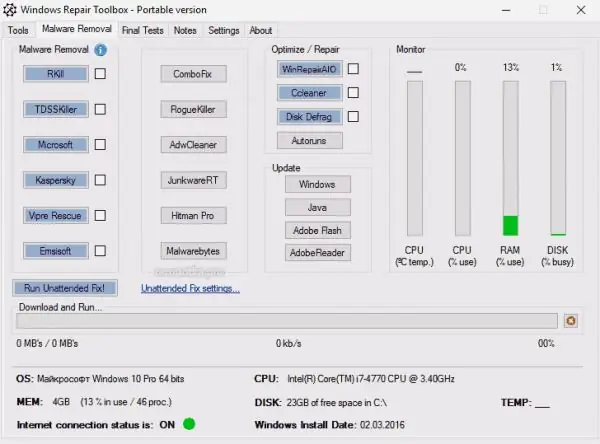
Karta Odstranění malwaru obsahuje nástroje pro vyhledání a eliminaci malwaru
Zbývající karty zodpovídají za nastavení samotného programu, automatizaci procesů, sestav a dalších podrobností.
Program si můžete stáhnout z oficiálních webových stránek.
Přehled Microsoft FixWin 10
FixWin 10 je malý nástroj, který se specializuje na opravu nejnovějších chyb systému Windows. Mnoho funkcí nástroje však bude fungovat i pro dřívější verze.
FixWin 10 nevyžaduje instalaci, můžete si ji jednoduše stáhnout a spustit.
Na uvítací obrazovce nástroj zobrazí základní parametry počítače a poskytne příkazy pro rychlé spuštění často používaných kódů:
- Obslužný program SFC;
- vytvoření bodu obnovení;
- opětovná registrace aplikací z obchodu;
-
Obslužný program DISM.

Program FixWin 10 Na uvítací obrazovce FixWin 10 zobrazuje základní informace o vašem počítači a nabízí rychlé příkazy k opravě populárních chyb
Chcete-li opravit hlavní systémové chyby, přejděte na kartu Windows 10. Existuje mnoho užitečných funkcí pro opravu důležitých systémových komponent: OneDrive, Store, aktualizace systému a další. Pokud máte potíže s jakoukoli součástí operačního systému, stačí kliknout na tlačítko Opravit naproti odpovídajícímu řádku.
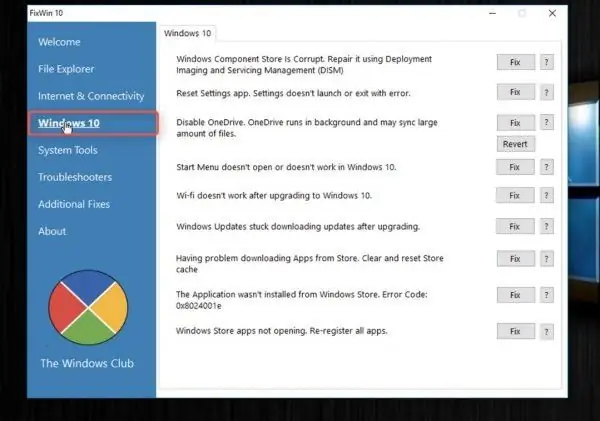
Karta Windows 10 obsahuje speciální programové kódy pro opravu konkrétních úkolů nejnovějšího operačního systému
Ostatní části programu jsou také užitečné:
- řeší problémy se souborovým systémem a základními komponentami Windows;
- spustit defragmentaci;
- opravit situaci s připojením k síti a internetu;
- vrátit funkčnost do „Editoru registru“, „Příkazového řádku“, celé struktury „Obránce“atd.
Program si můžete stáhnout zde.
Video: Jak opravit chyby Windows 10 pomocí FixWin 10
Windows jsou náchylné k mnoha chybám, ale existuje také mnoho nástrojů k jejich odstranění. Uživatel potřebuje pouze udržovat záložní datové úložiště aktuální, pak bude obnovení systémových souborů a integrita „tuctu“stejně snadné jako ostřelování hrušek.
Doporučuje:
Počítač, Notebook Nebo Tablet Se Systémem Windows 10 Se Po Vypnutí Nevypne: Příčiny Problému A Způsob Jeho řešení

Jak vyřešit problém se zapínáním a vypínáním počítačů, notebooků nebo tabletů se systémem Windows: aktualizace ovladačů, odebrání zařízení, nastavení napájení, resetování systému BIOS
Jak Odstranit Lesk Ze žehličky Na Oblečení: Způsoby Odstraňování Lesklých Skvrn Nebo žlutých Stop Po žehlení Syntetiky A Jiných Látek, Fotografií A Videí

Příčiny lesku, stopy po opálení a jiné skvrny od železa. Jak odstranit stopy železa z různých druhů oděvů
Jak Nastavit Plastové Přední Dveře A Základní Pokyny Pro Odstraňování Problémů

Jak nastavit plastové vchodové dveře. Nástroje a materiály pro seřízení. Pořadí úprav a předpisů pro sezónní korekci smyček
Krmivo Pro Kočky Pro Odstraňování Chloupků: Když Je To Nutné, Jak To Funguje, Oblíbené Značky, Recenze Veterinářů A Majitelů

Vlastnosti vzhledu a nebezpečí hrudek vlny u kočky v žaludku. Recenze nejlepších potravin na odstraňování vlny slavných značek
Rampouchy Na Střeše Domu, Jak Se Jich Zbavit, Stejně Jako Zařízení A Nástroj Na Odstraňování Ledu

Důvody vzniku rampouchů na střechách a jak se jich zbavit. Metody zabraňující tvorbě ledu. Jak se chránit před padajícími rampouchy
